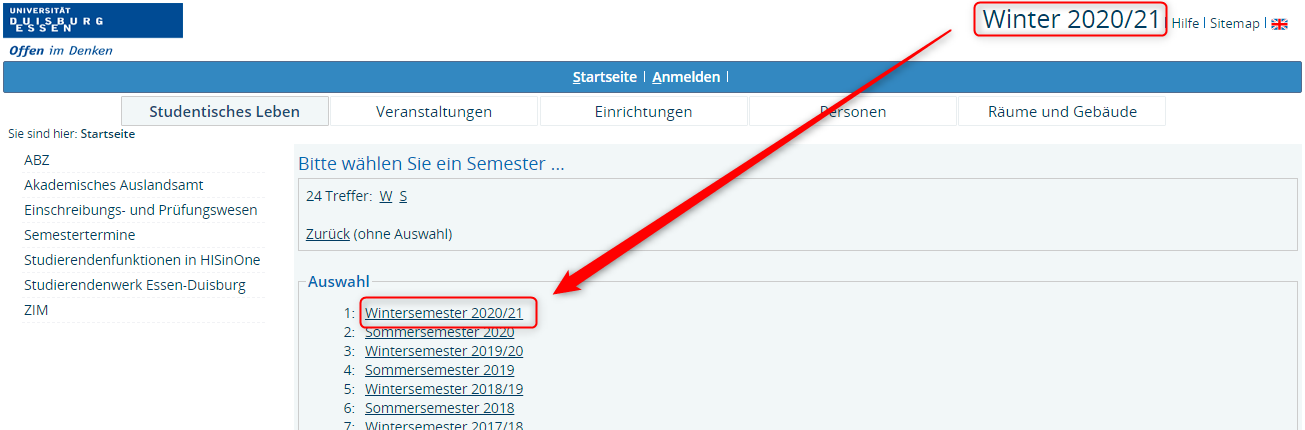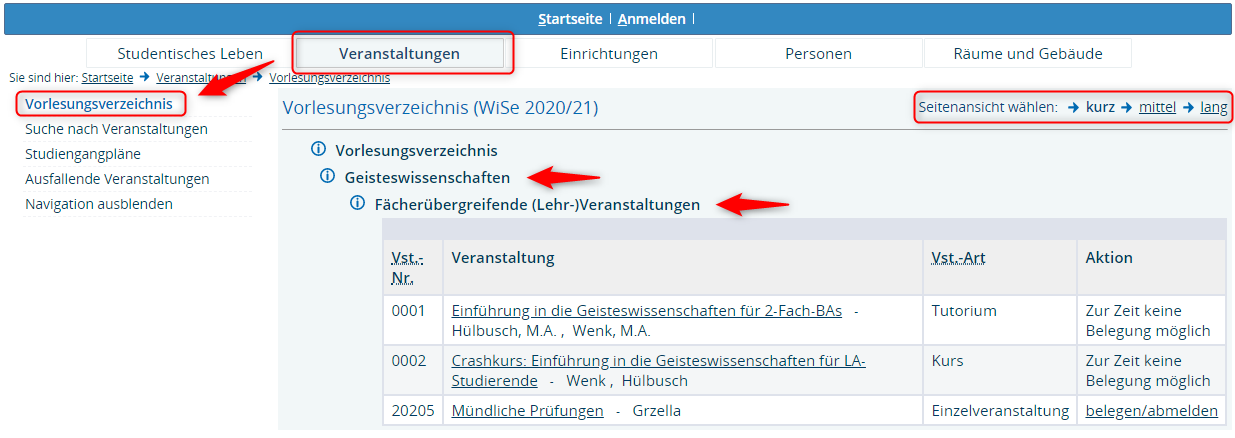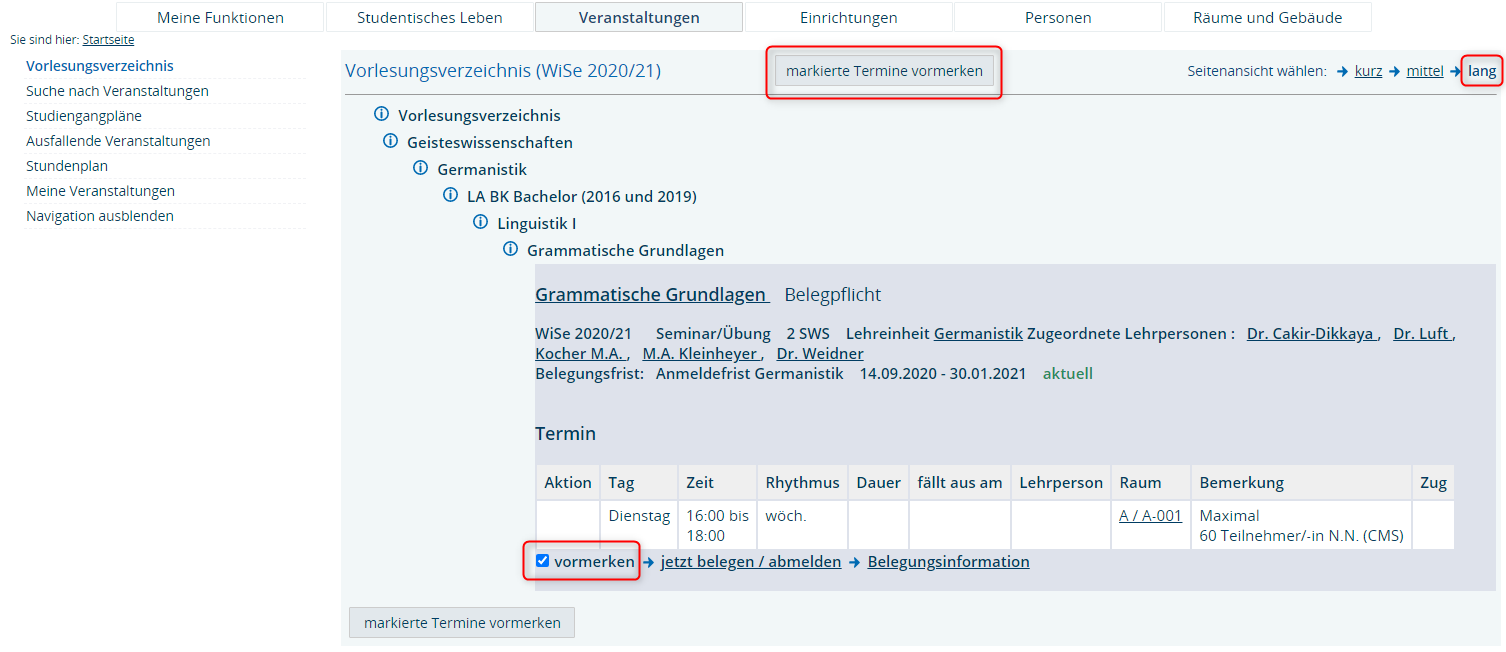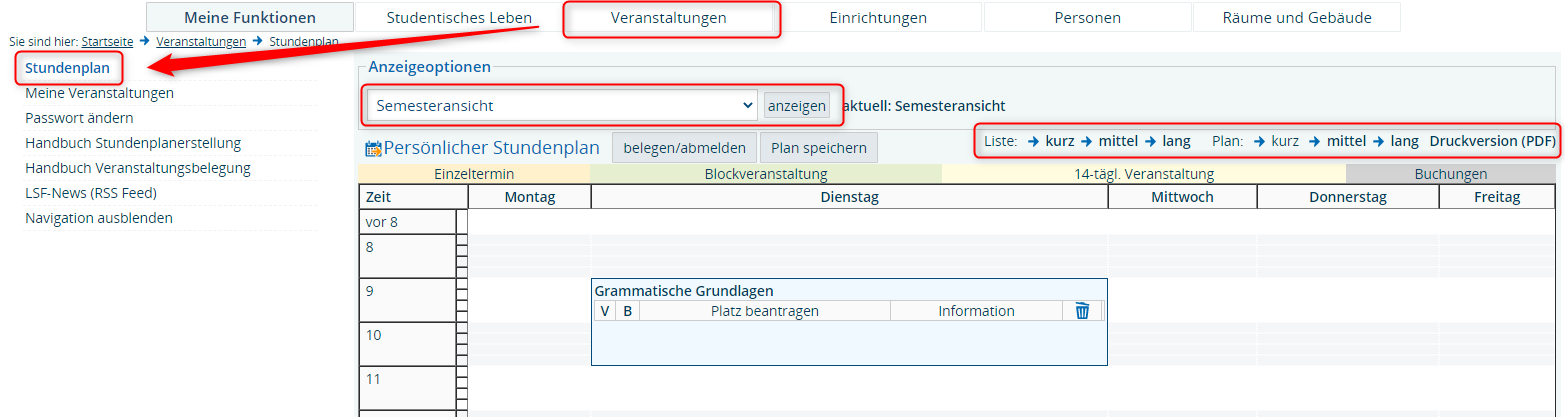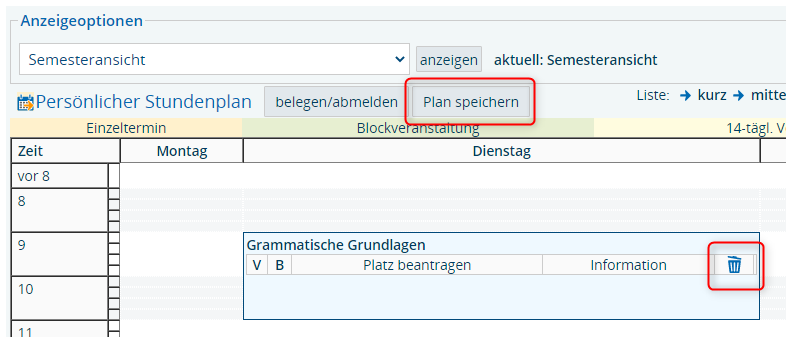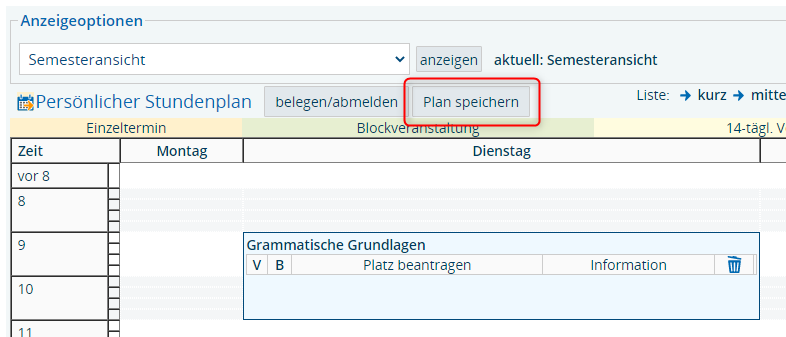Handbuch Stundenplan
Anmelden am LSF-Portal
Das Vorlesungsverzeichnis kann auch ohne Anmeldung eingesehen werden. Um einen persönlichen Stundenplan im LSF zu erstellen und diesen auch dort abspeichern zu können, müssen Sie im LSF in der Rolle "Student" eingeloggt sein. So können Sie Ihren zusammengestellten Stundenplan später noch einmal im LSF aufrufen und gegebenenfalls verändern.
Bitte melden Sie sich am LSF-Portal unter https://campus.uni-due.de/lsf mit Ihrer Unikennung an, die Sie bei der Immatrikulation erhalten haben.
Semester wählen
Zunächst sollten Sie prüfen, ob Sie sich im gewünschten Semester befinden, damit Sie die richtigen Veranstaltungen finden. Das aktuelle Semester wird rechts oben angezeigt. Wenn Sie in ein früheres oder ggf. späteres Semester wechseln wollen, klicken Sie bitte auf das aktuelle Semester und wählen Sie per Klick aus den verfügbaren Semestern in der Auswahlliste.
Veranstaltungen wählen
Sie haben die Möglichkeit, die gewünschten Veranstaltungen über den Vorlesungsverzeichnisbaum oder eine Stichwortsuche zu finden.
Vorlesungsverzeichnis
Klicken Sie in der Hauptnavigation auf "Veranstaltungen" und dann in der linken Spalte auf "Vorlesungsverzeichnis". Nun befinden Sie sich im Vorlesungsverzeichnisbaum des gewählten Semesters. In der Überschriftenstruktur finden Sie die verschiedenen Fakultäten und Einrichtungen. Durch Klicken auf die jeweilige Überschrift gelangen Sie eine Ebene tiefer. Auf diese Weise gelangen Sie bis zu den einzelnen Veranstaltungen.
Die Veranstaltungsübersicht ist standardmäßig auf "kurz" eingestellt. Um mehr Details zu den einzelnen Veranstaltungen angezeigt zu bekommen, können Sie noch aus den Einstellungen "mittel" und "lang" wählen.
Veranstaltungen auswählen und merken
Wenn Sie die Seitenansicht auf "lang" gestellt haben, können Sie die Veranstaltung unterhalb der gewählten Überschrift direkt aus dem Hierarchiebaum heraus Ihrem Stundenplan hinzufügen:
- Wählen Sie dazu Checkboxen bei den gewünschten Veranstaltungen und bestätigen Sie dies
- Mit der Schaltfläche "markierte Termine vormerken" nehmen Sie diese Veranstaltungen in Ihren Stundenplan auf
- Stundenplan im LSF speichern
Bei Veranstaltungen mit Belegpflicht im LSF finden Sie ggfs. noch die Links "jetzt belegen / abmelden" und "Belegungsinformationen". Sie können aber auch diese Veranstaltungen unabhängig von einer Veranstaltungsbelegung in Ihren Stundenplan aufnehmen.
Achtung: Die Schaltfläche "markierte Termine vormerken" dient nur dazu, die Veranstaltungen in den Stundenplan zu übernehmen. Vergessen Sie anschließend nicht, Ihren Stundenplan zu speichern.
Detailansicht einer Veranstaltung
Sie können die gewünschte Veranstaltung auch aus der Detailansicht der Veranstaltung heraus in Ihren Stundenplan übernehmen. Klicken Sie dazu im Vorlesungsverzeichnis auf den Titel der Veranstaltung, um in die Detailansicht zu wechseln.
Datei:Veranstaltung vormerken detailansicht.png
Dort können Sie dann wieder durch die Auswahl der Checkbox "vormerken" und der Schaltfläche "markierte Termine vormerken" die Veranstaltung in Ihren Stundenplan übernehmen. Vergessen Sie anschließend nicht, den Plan zu speichern.
Suche nach Veranstaltungen
Eine Alternative zum Vorlesungsverzeichnisbaum für die Suche nach Veranstaltung ist die Funktion "Suche nach Veranstaltungen" im Hauptmenü "Veranstaltungen". Hier können Sie anhand verschiedener Suchkriterien nach Veranstaltungen suchen.
Durch einen Klick auf den Titel der Veranstaltung im Suchergebnis gelangen Sie in die Detailansicht und können dann dort die Veranstaltung für Ihren persönlichen Stundenplan vormerken.
Stundenplan
Bitte vergessen Sie nach Änderungen im Stundenplan nicht, den Plan im LSF zu speichern.
Plan ansehen und drucken
Nachdem Sie nun Ihre Veranstaltungen herausgesucht und zum Stundenplan hinzugefügt haben, können Sie ihn sich unter dem Menüpunkt "Stundenplan" anschauen. Auch hier gibt es die Möglichkeit zwischen "kurz", "mittel" und "lang" zu wählen sowie eine Druckversion im PDF-Format auf zurufen. Zusätzlich können Sie sich den Plan alternativ als Liste anzeigen lassen.
Außerdem können Sie in den Anzeigeoptionen die Ansicht wechseln:
- Semesteransicht (alle Veranstaltungstermine im gewählten Semester werden angezeigt)
- Vorlesungszeitansicht (nur Veranstaltungstermine in der Vorlesungszeit werden angezeigt)
- Vorlesungsfreie Zeit (nur Veranstaltungstermine in der vorlesungsfreien Zeit werden angezeigt)
- einzelne Wochen (Veranstaltungstermine in der gewählten Woche werden angezeigt)
Die Standardansicht im Stundenplan ist auf "Semesteransicht" eingestellt.
Veranstaltung aus dem Stundenplan entfernen
Wenn Sie eine Veranstaltung aus Ihrem Stundenplan wieder entfernen wollen, klicken Sie auf das Mülleimer-Symbol der betreffenden Veranstaltung. Anschließend muss der Plan mit dem Button "Plan speichern" noch gespeichert werden.
Plan abspeichern
Um den Stundenplan im LSF zu sichern, muss der Plan (zusätzlich zum "Merken" der Veranstaltungen) abgespeichert werden. Um den Stundenplan abzuspeichern klicken Sie bitte auf die Schaltfläche "Plan speichern".
Daraufhin bekommen Sie eine Bestätigung, dass Sie die Veranstaltungen in Ihrem LSF-Benutzerkonto abgespeichert haben und einen Hinweis zu ggfs. belegpflichtigen Veranstaltungen:
Sie haben sich einen Termin in Ihrem LSF-Stundenplan unverbindlich vorgemerkt. Sofern die betreffenden Veranstaltungen im LSF belegpflichtig sind, ermöglicht das alleinige Vormerken dieser Termine noch keinen Besuch der Veranstaltung. Ob die Veranstaltung belegpflichtig ist, sehen Sie in der Detailansicht der jeweiligen Veranstaltung. Bitte vergessen Sie dann nicht, Ihre Veranstaltungen zu belegen.
WICHTIG: Sie merken sich Termine damit nur unverbindlich in Ihrem persönlichen Stundenplan vor, Sie haben noch keine Platzgarantie! Zum Belegen von belegpflichtigen Veranstaltungen schauen Sie bitte in das Handbuch zur Belegung.
Veranstaltungen belegen
Wie Sie eine Veranstaltung belegen finden Sie im Handbuch zur Belegung.